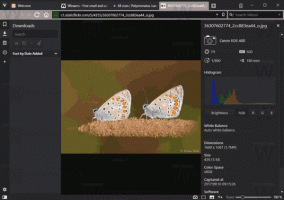Kuidas muuta vaikebrauserit Windows 11-s
Siit saate teada, kuidas muuta Windows 11 vaikebrauserit. Erinevalt Windows 10-st, mis pakub suhteliselt lihtsat viisi Chrome'i või mõne muu brauseri vaikeseadeks seadmiseks, on vaikebrauseri muutmine Windows 11-s täielik jama. Microsoft on tuntud oma kasutajavaenulike jõupingutuste poolest vahetada kasutajad Chrome'ilt Edge'ile. Ettevõte kehtestab oma brauseri, kasutades Windowsi kohalikke reklaame, lähtestades juhuslikud vaikerakendused, kodeerib Edge'i uudiste ja huvide hulka jne.
Uusima Windowsi väljaandega astub ettevõte veel ühe sammu, et muuta Windows 11 vaikebrauseri muutmine keerulisemaks. Kui te ei leia Windows 11 vaikebrauseri muutmise valikut, kirjeldatakse selles artiklis, mida teha.
Vaikebrauseri muutmine Windows 11-s
- Lihtsaim viis vaikebrauseri muutmiseks operatsioonisüsteemis Windows 11 on alla laadida Chrome, Firefox, Vivaldi või mõni muu brauser.
- Seejärel avage mis tahes veebilink teisest rakendusest või dokumendist. Windows 11 küsib teilt, millist rakendust soovite veebilinkide avamiseks kasutada.
- Valige brauser, mille soovite operatsioonisüsteemis Windows 11 vaikeseadeks määrata, ja seejärel asetage linnuke kõrval Kasutage seda rakendust alati.
- Klõpsake nuppu OK.
Kuna Microsoft eemaldas mingil põhjusel Windowsi sätetest valiku "Vaikebrauser", peate Windows 11 vaikebrauseri muutmiseks määrata failiühendused 22 erineva failivormingu jaoks. Kui see kõlab naljana, siis see on nii. Jääb vaid loota, et Microsoft muudab seda siis, kui Windows 11 jõuab avalikule väljalasele lähemale.
Seadistage Windows 11 seadetes vaikebrauser
- Avatud Windowsi sätted. Saate kasutada Võida + ma otsetee, Windows Search või kõigi rakenduste loend.
- Mine lehele Rakendused jaotist ja seejärel klõpsake Vaikerakendused.
- Otsige üles Rakenduse vaikeseadete määramine jaotist ja leidke brauser, mille soovite Windows 11 vaikeseadeks määrata.
- Määrake iga failitüübi jaoks eelistatud brauser. See on õige, kahekümne kahe kauba kohta.
Valmis!
Peavoolubrauseritel on ka sisseehitatud säte, mis võimaldab muuta Windowsi vaikebrauserit. Kahjuks tunduvad need valikud Windows 11 eelvaate versioonis katki. Näiteks Chrome'is klõpsates nuppu Tee vaikeseadeks chrome://settings/defaultBrowser käivitab Windowsi sätted, mis omakorda nõuab kahekümne kahe erineva veebivormingu vaikerakenduste muutmist. Kuni Microsoft asju ei muuda, on see ainus viis Windows 11 vaikebrauseri määramiseks.